윈도우 11 설치 요구 사항 중 디스플레이 항목에는 색 채널당 8비트를 지원하는 9인치 이상의 720P 고화질 디스플레이를 필요로 하며, Windows 11 설치 후 디스플레이 해상도가 125% 기본 배율로 적용됩니다. 컴퓨터의 모니터 화면은
OSD(On Screen Display) 버튼이나 TV 모니터의 경우 리모컨을 이용하여 밝기나 색상 값을 조정 할 수 있으며, 노트북 화면 밝기는 제조사별로 차이는 있으나 기본적으로 단축키 'Fn + F1 ~ F12'를 이용하여 하드웨어 설정을 변경하는 방법으로 변경 할 수 있습니다.

*Windows 11 디스플레이 밝기 조정하는 방법

윈도우 11에서 모니터 디스플레이 밝기 조정하는 방법은 먼저, 바탕화면에 마우스 오른쪽 버튼을 눌러 '디스플레이'를 선택 하거나, Windows 11 시작 버튼을 눌러 '☼' 설정을 클릭 합니다

바탕화면에서 마우스 오른쪽 버튼을 눌러 '디스플레이'를 선택 한 경우에는 윈도우 11 설정의 '시스템 - 디스플레이' 경로로 바로 이동 되고, Windows 11 시작 버튼을 눌러 '☼' 설정을 선택한 경우에는 '시스템'의 '디스플레이' 항목을 선택합니다.
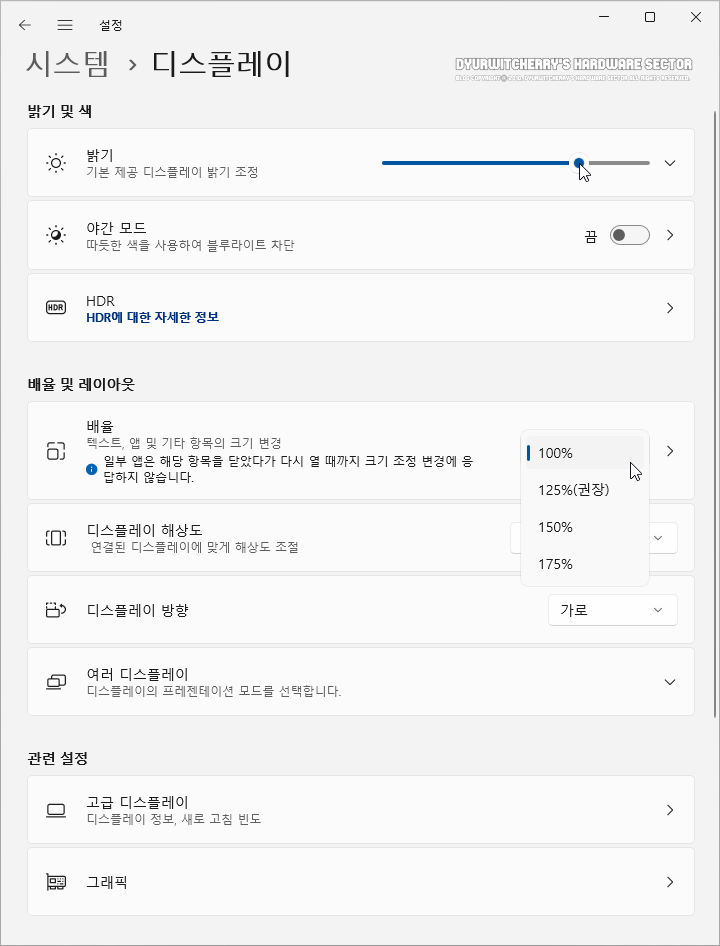
윈도우 11의 '시스템 - 디스플레이' 설정에서 '밝기 및 색'의 '밝기 기본 디스플레이 밝기 조정'의 '◉' 토글 버튼을 좌측으로 이동 시키면 모니터 화면이 어두워 지고, 반대로 오른쪽으로 이동시키면 이동 값에 맞추어 디스플레이 화면이 점점 밝아 집니다. 참고로, Windows 11 디스플레이 설정에서 모니터 화면 밝기를 조정하는 방법 이외에 PC의 모니터 밝기는 OSD(On Screen Display) 버튼 등의 하드웨어 설정에서, 노트북 디스플레이 밝기의 경우 LG gram 기준으로 'Fn + F2 ☼ -'는 어둡게, 'Fn + F3 ☼ +' 키를 누르면 밝게 조정이 됩니다.
'운영체제 > Windows 11' 카테고리의 다른 글
| 윈도우 11 시작 메뉴 고정된 항목 및 권장 사항 더보기 설정하는 방법 (0) | 2022.11.15 |
|---|---|
| 윈도우 11 파일 확장자 표시하는 방법: 알려진 파일 형식의 파일 확장명 숨기기 설정 해제 (0) | 2022.11.13 |
| 윈도우 11 디스플레이 야간 모드(블루라이트 차단)설정 및 해제하는 방법 (0) | 2022.11.07 |
| 윈도우 11 시작 버튼과 작업 표시줄 메뉴 왼쪽으로 정렬하는 방법 (0) | 2022.11.05 |
| 윈도우 11 디스플레이 해상도 배율 크기 변경하는 방법 (0) | 2022.11.03 |




댓글